Oglas
 Odkar Nadgradil sem se na iPad Mini Prvi pogled na iPad Mini in kaj lahko ponudiNo, iPad Mini je že prišel, maja pa je Dave povedal, zakaj naj bi Apple izdal manjši iPad 3 in večjo napravo iPod touch. Kot je poudaril Dave, mini naslov ... Preberi več , Hitro sem ugotovil, da svojega prvotnega iPada 1 GB 16 GB ne bom nikoli uporabljal na enak način, kot ga uporabljam zadnji dve leti. Toda namesto da bi ga prodajal, sem se odločil, da bom zanj postal namenski družinski medijski album, ki je lahko prvič naložen z vsemi mojimi najljubšimi družinskimi fotografijami, videoposnetki in celo nekaj priljubljenimi seznami predvajanja pesmi za glasbo v ozadju namene.
Odkar Nadgradil sem se na iPad Mini Prvi pogled na iPad Mini in kaj lahko ponudiNo, iPad Mini je že prišel, maja pa je Dave povedal, zakaj naj bi Apple izdal manjši iPad 3 in večjo napravo iPod touch. Kot je poudaril Dave, mini naslov ... Preberi več , Hitro sem ugotovil, da svojega prvotnega iPada 1 GB 16 GB ne bom nikoli uporabljal na enak način, kot ga uporabljam zadnji dve leti. Toda namesto da bi ga prodajal, sem se odločil, da bom zanj postal namenski družinski medijski album, ki je lahko prvič naložen z vsemi mojimi najljubšimi družinskimi fotografijami, videoposnetki in celo nekaj priljubljenimi seznami predvajanja pesmi za glasbo v ozadju namene.
Medtem ko bi mi iPad 1 lahko prinesel od 150 do 200 dolarjev (morda!), Sem ugotovil, da bom z arhiviranjem in prikazom dragocenih družinskih fotografij dobil več kilometrine. Takšna naprava bi se lahko uporabljala tudi kot namenski poslovni portfelj, ki ga lahko stranke redno predstavljajo.
V tem članku bom razložil, kako odstraniti nepotrebno vsebino iPadu in ga obnoviti kot namensko medijsko napravo. Tudi iPad 1, ki ga na žalost ne podpira iOS 6, deluje z Apple TV. To pomeni, da bi naprava lahko kadarkoli sedela blizu televizije in se uporabljala za predstavitvene namene.
Varnostno kopiranje v računalnik
Prva stvar, ki jo boste morda želeli narediti, je varnostno kopiranje trenutne vsebine starega iPada. Če že nekaj časa uporabljate brezžično sinhronizacijo, vzpostavite ožičeno povezavo med iPadom in iTunesom, z desnim gumbom miške kliknite stari iPad v izvornem podoknu in izberite »Rezerva“.
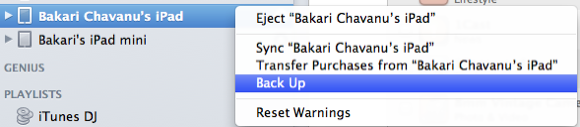
Ta varnostna kopija vam bo omogočila obnovitev vsebine starega iPada, če jo boste kdaj potrebovali. Vsebino lahko obnovite tudi iz nadgrajenega iPada.
Po uspešni varnostni kopiji izbrišite vse aplikacije, ki jih ne boste uporabljali redno. To lahko storite prek iTunes ali neposredno na iPadu. Odpiranje Nastavitve> Splošno> Shramba posamična izbira aplikacij je verjetno najlažji način za brisanje aplikacij, če ste jih nabrali veliko.
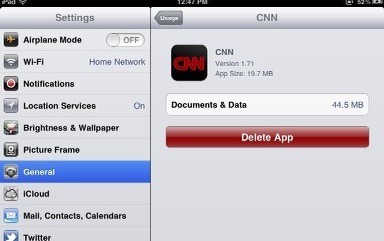
Za svoj medijski družinski album sem se odločil predvsem za shranjevanje fotografij in video vsebin, nekaj aplikacij za revije in igre ter aplikacijo Dropbox za dostop do dokumentov v oblaku. Za ogled filmov sem obdržal tudi aplikacije Netflix in Amazon Instant Video. Moj cilj je bil seveda osvoboditi čim več prostora za fotografije in video posnetke.

Dodajanje več predstavnosti
Zdaj v razdelku iTunes kliknite razdelek Foto in izberite iPhoto albume, dogodke in obraze, s katerimi boste želeli napolniti svojo napravo. Predlagam, da izberete tudi nekaj pametnih map, ki bodo brezžično posodobljene na vaši napravi, ko dodate (ali izbrišete) fotografije v knjižnico iPhoto v računalniku Mac.
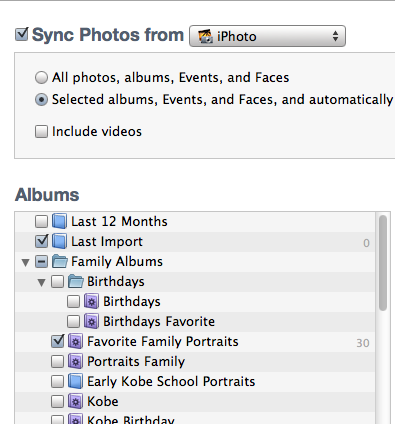
Naredite podobne izbire za družinske filme in TV-oddaje, ki jih želite arhivirati. Izbire, ki jih izvedete, bodo temeljile na vaših potrebah in namenih.
Druge spremembe
Ker starega iPada morda ne uporabljate vsakodnevno, boste morda razmislili tudi o izklopu aplikacij in storitev, ki jih ne boste uporabljali. Na primer v Nastavitve> iCloud, Onemogočil sem pošto, koledarje, beležke in opomnike.
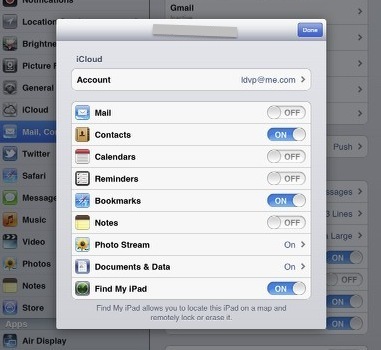
Ker bom svoj stari iPad uporabljal kot medijski album, sem vse aplikacije premaknil z domače strani, tako da je za predstavitev vidna ena družinska fotografija.
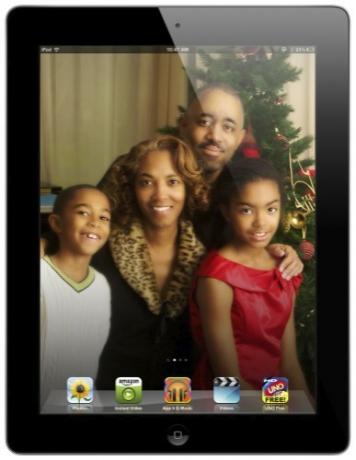
V zatožno klop sem postavil nekaj aplikacij, vključno s fotografijami, videoposnetki in takojšnjim videoposnetkom, ki jih lahko občasno uporabimo. Cilj je, da se iPad čim bolj stisne in uporabi kot tradicionalni album s fotografijami iz papirja, s katerim je mogoče vsebino enostavno odpreti in si ogledati.
Nastavitev okvirja za slike
Ko je bil vaš stari iPad očiščen, ga je zdaj mogoče uporabiti tudi kot bonafidni okvir za slike, s katerim se lahko prikažete družini in prijateljem. Okvir slike (animirani diaprojekcija) lahko zaženete, ko je iPad v načinu zaklepanja. Ikono Okvir slike označite v spodnjem desnem kotu iPada in fotografije, ki ste jih izbrali za to funkcijo, bodo prikazane neprestano, dokler ne odklenete iPada.
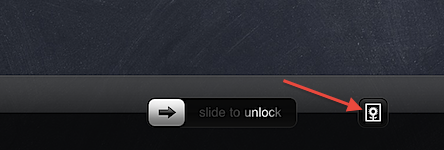
Če želite nastaviti okvir za slike, pojdite v Nastavitve> Okvir slike in izberite fotografije, ki jih želite prikazati v diaprojekciji. Tu ustvarite tudi nastavitve za vrsto prehoda fotografije in število sekund, ki jih bo prikazala vsaka fotografija ali niz fotografij (slog Origami).
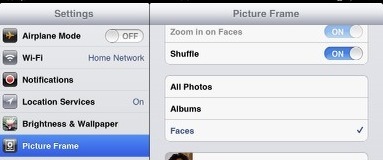
Podobne nastavitve diaprojekcije lahko za posamezne albume nastavite v aplikaciji Photos na iPadu.
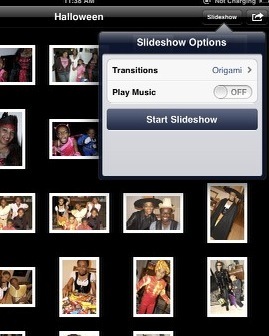
Apple ne podpira več originalnega iPada, razen posodobitev posameznih aplikacij, a naprava se zdi dovolj trdna za namene medijske porabe. Z drugimi besedami, ni razloga, da kmalu kadar koli reciklirate iPad, ampak ga raje uporabite kot drugo mesto za arhiviranje in prikaz svojih dragocenih spominov.
Za ostale članke o iPadu s fotografijami si oglejte naslednje:
- 6 stvari, ki jih morate vedeti o aplikaciji Photos v iOS 5 Ali ste vedeli, da iPhone's Photo Photo App lahko to naredi?Poleg tega, da je dom za vse fotografije in videoposnetke vaše naprave, je polno presenečenj. Preberi več
- Hitro ustvarite predstavitve za medije s Haiku Deck in Air Showom [iOS 5] Hitro ustvarite predstavitve za medije s Haiku Deck in Air Showom [iOS 5]Dve novi aplikaciji v iTunes App Store, Haiku Deck in Air Show so namenjeni temu, da se uporabniki sprostijo in izvajajo predstavitve diapozitivov v veliko manj časa in težav, kot je običajno. In ... Preberi več
Zato nam sporočite, kaj ste storili s svojim starim iPadom, če ste ga nadgradili na drugega. Ali pričakujete, da bodo te vrste naprav v prihodnjih letih delovale v redu?
Bakari je samostojni pisatelj in fotograf. Je dolgoletni uporabnik Maca, ljubitelj jazz glasbe in družinski človek.


